Perbaiki Windows File Explorer terus menyegarkan sendiri
Bermacam Macam / / November 28, 2021
Perbaiki Windows File Explorer terus menyegarkan sendiri: File Explorer adalah bagian penting dari Windows yang sangat berguna untuk menyediakan antarmuka pengguna grafis (GUI) untuk mengakses file, folder, atau drive di Windows Anda. Sekarang apa yang terjadi ketika Anda tidak dapat menelusuri file atau folder di Windows karena File Explorer tampaknya untuk terus menyegarkan diri setiap beberapa detik, nah, PC Anda tidak akan berguna jika Anda tidak dapat mengakses file atau folder.

Ini adalah masalah yang dihadapi banyak pengguna Windows baru-baru ini di mana setiap kali mereka mencoba memilih file, Windows explorer menyegarkan dan Anda kehilangan semua pilihan Anda. Masalah lain adalah ketika Anda mencoba untuk mengklik dua kali pada file tersebut, file yang salah terbuka, karena Windows explorer kembali menyegarkan dan menggulir ke atas jendela, jadi singkatnya Anda tidak dapat mengklik file yang Anda inginkan, sebaliknya Anda akhirnya mengklik file dari atas saat Windows File Explorer menyegarkan dan kembali menggulir kembali ke atas.
Masalah ini membuat orang tergila-gila dan itu seharusnya karena ini adalah masalah yang sangat menjengkelkan. Penyebab utama masalah ini tampaknya adalah aplikasi pihak ketiga atau pengaturan personalisasi Windows. Jadi tanpa membuang waktu, mari kita lihat bagaimana sebenarnya Memperbaiki Windows File Explorer terus menyegarkan masalah itu sendiri dengan panduan pemecahan masalah yang tercantum di bawah ini.
Isi
- Perbaiki Windows File Explorer terus menyegarkan sendiri
- Metode 1: Lakukan boot Bersih
- Metode 2: Nonaktifkan Ekstensi Shell
- Metode 3: Nonaktifkan Tampilan Slide Wallpaper
- Metode 4: Nonaktifkan Warna Aksen Windows
Perbaiki Windows File Explorer terus menyegarkan sendiri
Pastikan untuk buat titik pemulihan untuk berjaga-jaga jika terjadi kesalahan.
Metode 1: Lakukan boot Bersih
Terkadang perangkat lunak pihak ke-3 dapat bertentangan dengan Sistem dan oleh karena itu Sistem mungkin tidak dimatikan sepenuhnya. Dalam urutan Perbaiki Windows File Explorer terus menyegarkan sendiri, kamu butuh melakukan boot bersih di PC Anda dan mendiagnosis masalah langkah demi langkah.

Metode 2: Nonaktifkan Ekstensi Shell
Saat Anda menginstal program atau aplikasi di Windows, itu menambahkan item di menu konteks klik kanan. Item tersebut disebut ekstensi shell, sekarang jika Anda menambahkan sesuatu yang mungkin bertentangan dengan Windows, ini pasti dapat menyebabkan Windows Explorer crash. Karena ekstensi Shell adalah bagian dari Windows Explorer maka setiap program yang rusak dapat dengan mudah menyebabkan Windows File Explorer terus menyegarkan masalah itu sendiri.
1.Sekarang untuk memeriksa program mana yang menyebabkan crash, Anda perlu mengunduh perangkat lunak pihak ke-3 yang disebut
Tampilan ShellEx.
2.Klik dua kali aplikasi ShellExView.exe dalam file zip untuk menjalankannya. Tunggu beberapa detik seperti saat diluncurkan untuk pertama kalinya, perlu beberapa saat untuk mengumpulkan informasi tentang ekstensi shell.
3.Sekarang klik Opsi lalu klik Sembunyikan Semua Ekstensi Microsoft.

4.Sekarang Tekan Ctrl + A untuk pilih semuanya dan tekan tombol tombol merah di pojok kiri atas.

5.Jika meminta konfirmasi pilih Ya.

6.Jika masalah teratasi maka ada masalah dengan salah satu ekstensi shell tetapi untuk mengetahuinya mana yang Anda butuhkan untuk mengaktifkannya satu per satu dengan memilihnya dan menekan tombol hijau di atas Baik. Jika setelah mengaktifkan ekstensi shell tertentu Windows File Explorer terus menyegarkan sendiri maka Anda perlu menonaktifkan ekstensi tertentu atau lebih baik jika Anda dapat menghapusnya dari sistem Anda.
Metode 3: Nonaktifkan Tampilan Slide Wallpaper
1.Tekan Tombol Windows + I untuk membuka Pengaturan lalu klik Personalisasi.

2.Sekarang dari menu sebelah kiri pilih Latar belakang.
3.Sekarang di bawah tarik-turun Latar Belakang pilih Gambar atau warna solid, hanya memastikan Tampilan slide tidak dipilih.
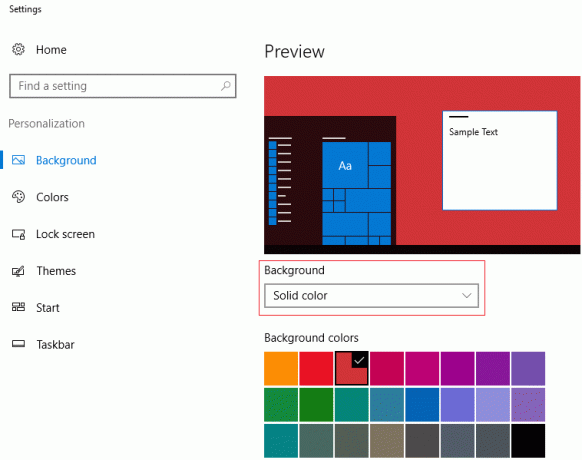
4.Tutup semuanya dan reboot PC Anda untuk menyimpan perubahan.
Metode 4: Nonaktifkan Warna Aksen Windows
1.Klik kanan pada desktop Anda dan pilih Personalisasi.

2.Sekarang dari menu sebelah kiri pilih Warna.
3. Hapus centang “Secara otomatis memilih warna aksen dari latar belakang saya" pilihan.
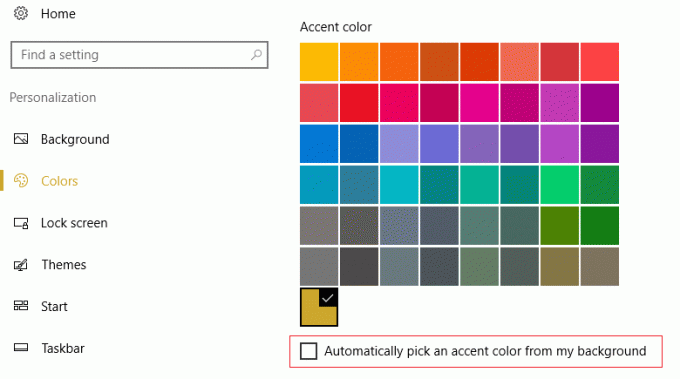
4.Pilih warna lain dari opsi dan tutup jendela.
5.Tekan Ctrl + Shift + Esc kunci bersama untuk meluncurkan Pengelola tugas.
6.Temukan explorer.exe dalam daftar lalu klik kanan padanya dan pilih Akhiri Tugas.

7.Sekarang, ini akan menutup Explorer dan untuk menjalankannya kembali, klik File > Jalankan tugas baru.

8.Jenis explorer.exe dan tekan OK untuk memulai ulang Explorer.

10.Keluar dari Task Manager dan ini seharusnya Perbaiki Windows File Explorer terus menyegarkan masalah itu sendiri.
Direkomendasikan untukmu:
- Perbaiki Hak Istimewa yang Diperlukan Tidak Dimiliki Oleh Kesalahan Klien
- Perbaiki Gambar tugas rusak atau telah dirusak
- Cara Memperbaiki Kesalahan Internal Penjadwal Video
- Perbaiki Aplikasi berwarna abu-abu di Windows 10
Itu saja Anda telah berhasil Perbaiki Windows File Explorer terus menyegarkandiri tetapi jika Anda masih memiliki pertanyaan tentang posting ini, silakan tanyakan di bagian komentar.



![Windows tidak dapat mengakses perangkat, jalur, atau kesalahan file yang ditentukan [DIPERBAIKI]](/f/110a13bfe7be2caa31f94fb4570cc1d7.png?width=288&height=384)